Introducción
Cambiar tu foto de perfil en tu iPhone es una forma sencilla de personalizar tu dispositivo y mantener tu identidad fresca y atractiva. Ya sea que estés actualizando tu foto de perfil de tu ID de Apple o de iMessage, el proceso es simple y puede completarse en minutos. Una nueva foto de perfil puede hacer que te sientas más conectado con tu dispositivo y las personas con las que te comunicas. En esta guía, te llevaré a través de cada paso necesario para cambiar tu foto de perfil de manera eficiente y efectiva.

Preparando tu iPhone para el cambio
Antes de sumergirte en los pasos para cambiar la foto de perfil de tu iPhone, asegúrate de que tu dispositivo esté listo para la actualización. Tener tu teléfono actualizado y bien preparado puede ayudar a evitar problemas técnicos durante el proceso.
- Verificar actualizaciones de iOS: Asegúrate de que tu iPhone esté ejecutando la última versión de iOS. Navega a Configuración > General > Actualización de software. Si hay una actualización disponible, instálala para asegurarte de tener las últimas características y mejoras de seguridad.
- Conexión a Internet: Una conexión a Internet estable es esencial para cambiar las fotos de perfil, ya que implica la sincronización con tu cuenta de iCloud. Verifica que tu conexión Wi-Fi o celular esté activa y estable.
- Copia de seguridad de iCloud: Asegurarte de que tu iCloud esté correctamente sincronizado puede ayudar a evitar problemas durante el proceso de actualización. Ve a Configuración > [Tu nombre] > iCloud > Respaldo en iCloud, y luego selecciona Respaldar ahora.
Una vez que tu iPhone esté actualizado y listo, puedes proceder a cambiar la foto de perfil.
Cambiando tu foto de perfil de ID de Apple
Ahora, vamos a sumergirnos en cambiar tu foto de perfil de ID de Apple. Esta foto es una parte esencial de tu ecosistema Apple y aparece en varios servicios de Apple.
Navegando a Configuración
- Abre la app de Configuración en tu iPhone.
- Toca tu nombre en la parte superior de la pantalla para acceder a la configuración de tu ID de Apple.
Seleccionando y editando la nueva foto de perfil
- Una vez en la configuración de tu ID de Apple, toca el área de la foto de perfil. Verás la opción de Editar.
- Selecciona Editar. Puedes elegir tomar una nueva foto o seleccionar una de tu Biblioteca de fotos.
- Si optas por una foto de tu biblioteca, navega a través de tus fotos y selecciona tu imagen preferida.
- Ajusta la imagen arrastrándola y escalándola para que encaje perfectamente dentro del marco circular.
Guardando y sincronizando los cambios
- Después de finalizar la selección y ediciones, toca Hecho.
- Tu nueva foto de perfil se sincronizará automáticamente en todos los dispositivos conectados a tu ID de Apple. Esto puede tardar unos minutos.
- Confirma la actualización verificando otros dispositivos o servicios de Apple para asegurar que la nueva imagen sea visible.
Actualizar tu foto de ID de Apple es rápido y añade un toque personal a tus interacciones en el ecosistema de Apple.
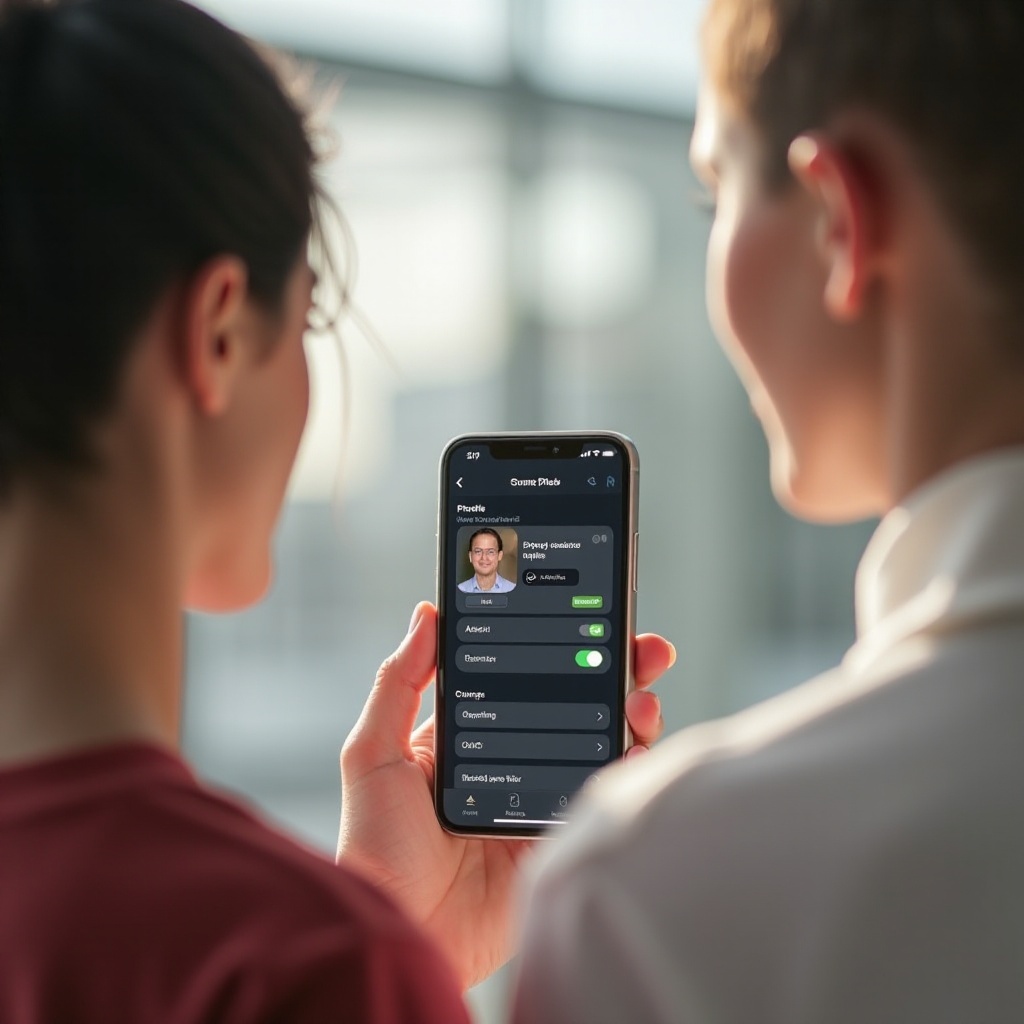
Actualizando tu foto de perfil de iMessage
Una vez que hayas actualizado tu foto de perfil de ID de Apple, es hora de enfocarte en tu foto de perfil de iMessage. Tu foto de perfil de iMessage es crucial ya que aparece ante todos tus contactos mientras mensajes. Repasemos los pasos para actualizarla sin problemas.
Accediendo a la configuración de iMessage
- Abre la app de Mensajes en tu iPhone.
- Toca el elipsis (tres puntos) o tu ícono de perfil en la esquina superior izquierda.
- A continuación, toca Editar nombre y foto.
Eligiendo y personalizando una nueva foto
- Toca Editar debajo de la imagen de perfil actual o Elegir nombre y foto.
- Al igual que en la configuración de ID de Apple, puedes tomar una nueva foto o seleccionar una de tu Biblioteca de fotos.
- Selecciona una imagen, luego recórtala y escálala para ajustarla al marco según lo desees.
- Adicionalmente, puedes aplicar filtros integrados a tu foto para un toque único.
Aplicando y guardando los cambios
- Una vez satisfecho con la nueva imagen, toca Hecho.
- Confirma que deseas usar la nueva foto de perfil para iMessage.
- Tu nueva foto ahora se mostrará a todos tus contactos de iMessage.
Siguiendo estos pasos, tu nueva imagen estará disponible de inmediato en todas tus conversaciones de iMessage.
Solución de problemas comunes
Aunque el proceso generalmente es fluido, podrías encontrarte con algunos problemas. Aquí hay soluciones para problemas comunes.
Problemas de conectividad
- Verificar Wi-Fi/Celular: Asegúrate de tener una conexión a Internet estable.
- Reiniciar el dispositivo: A veces, simplemente reiniciar tu iPhone puede resolver problemas de conectividad.
Retrasos en la sincronización de iCloud
- Sincronización manual: Ve a Configuración > [Tu nombre] > iCloud y selecciona Sincronizar ahora.
- Cerrar sesión/iniciar sesión: Intenta cerrar sesión en tu ID de Apple y luego volver a iniciarla para activar la sincronización.
La imagen no se actualiza correctamente
- Verificar formato de imagen: Asegúrate de que la foto esté en un formato compatible (JPEG, PNG).
- Reiniciar dispositivo: Esto puede refrescar el sistema y aplicar los cambios.
Resolver estos problemas comunes te ayudará a finalizar los cambios en tu foto de perfil.
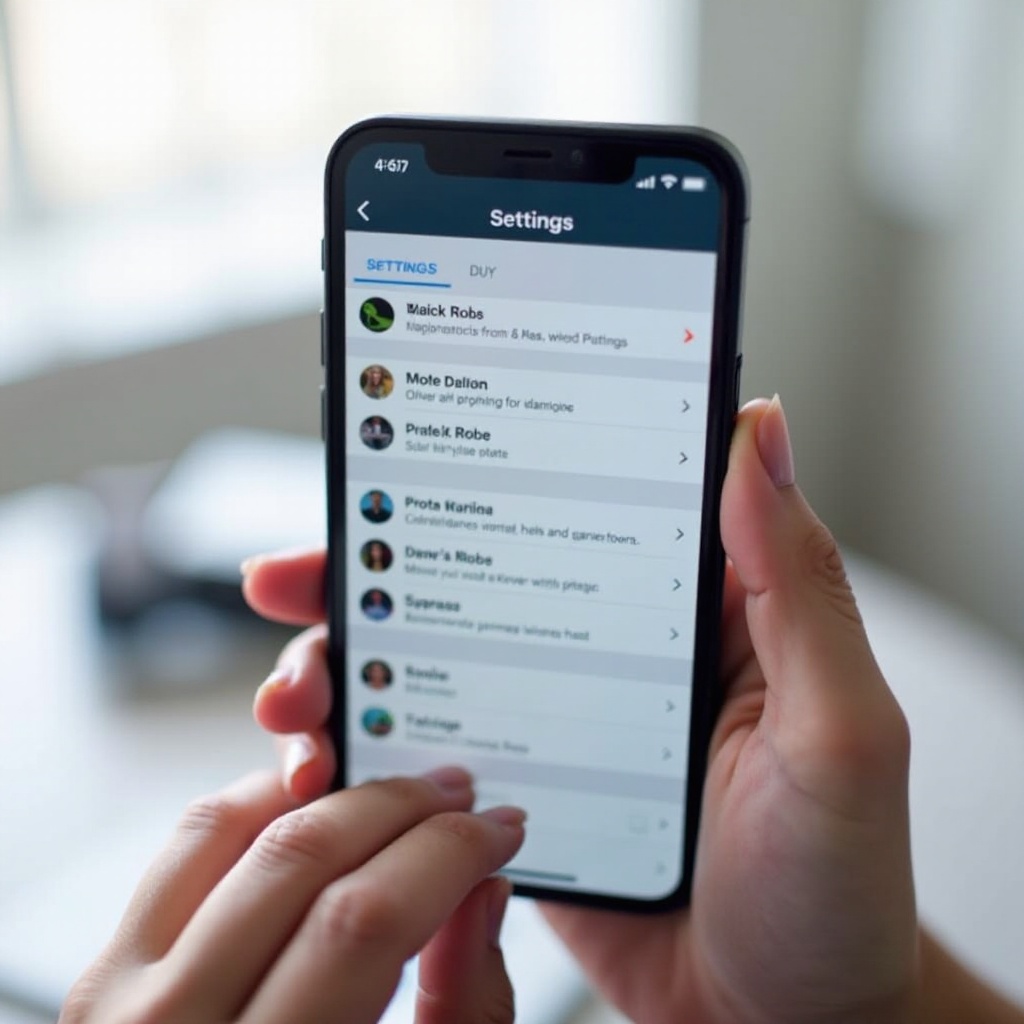
Consejos adicionales y mejores prácticas
Elegir la foto de perfil correcta y optimizarla es clave. Aquí tienes algunos consejos:
Seleccionar la mejor foto
- Imágenes de alta calidad: Elige imágenes claras y visualmente atractivas.
- Apariencia profesional: Opta por fotos bien iluminadas y no pixeladas para una apariencia profesional.
Utilizar herramientas de edición fotográfica
- Herramientas integradas: Usa las herramientas de edición de fotos del iPhone para mejorar tu imagen.
- Apps de terceros: Considera aplicaciones como Snapseed o Lightroom para edición avanzada.
Consideraciones de privacidad
- Ser consciente: Recuerda que tu foto de perfil será visible para tus contactos.
- Configuración profesional: Evita imágenes demasiado personales o inapropiadas.
Seguir estos consejos asegura que tu foto de perfil esté actualizada y te presente de la mejor manera.
Conclusión
Actualizar la foto de perfil de tu iPhone, ya sea para tu ID de Apple o iMessage, mejora la personalización de tu dispositivo. Con estos pasos, puedes navegar fácilmente por la configuración de tu iPhone, cambiar tu foto de perfil y solucionar cualquier problema potencial. Recuerda elegir imágenes de alta calidad y considerar la privacidad al seleccionar tu foto.
Preguntas Frecuentes
¿Con qué frecuencia debo actualizar la foto de perfil de mi iPhone?
Depende de la preferencia personal. Actualizarla cada pocos meses la mantiene fresca y actual.
¿Puedo usar imágenes animadas como foto de perfil?
No, Apple actualmente solo admite imágenes estáticas para fotos de perfil.
¿Qué debo hacer si mi foto no se actualiza de inmediato?
Comprueba tu conexión a Internet, intenta sincronizar manualmente con iCloud, o cierra y vuelve a iniciar sesión en tu ID de Apple.
